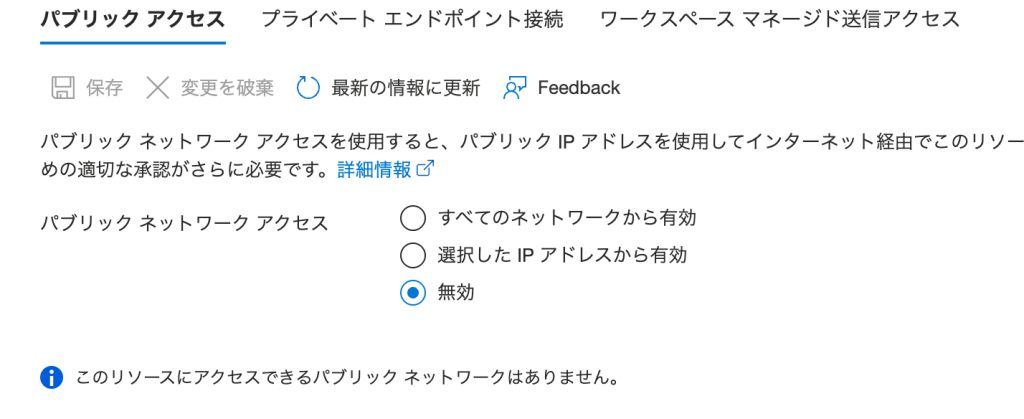Azure Machine Learningワークスペースのネットワーク設定について
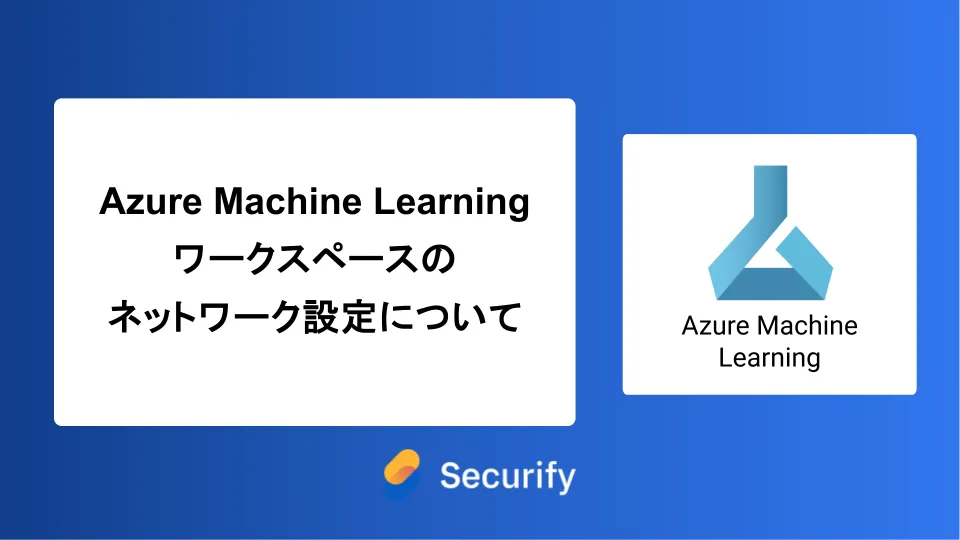
このブログシリーズ 「クラウドセキュリティ 実践集」 では、一般的なセキュリティ課題を取り上げ、「なぜ危険なのか?」 というリスクの解説から、 「どうやって直すのか?」 という具体的な修復手順(コンソール、Azure CLI、Terraformなど)まで、分かりやすく解説します。
この記事では、Machine LearningワークスペースでAzure Private Linkが未設定になっているという課題について、リスクと対策を解説します。

ポリシーの説明
Azure Private Linkは、Azure Machine Learningワークスペースへの接続を仮想ネットワーク内のプライベートIPアドレス経由で行うことを可能にする機能です。これにより、パブリックインターネットへの露出を排除し、ネットワークレベルでのセキュリティを大幅に強化できます。
Private Linkを設定することで、機械学習ワークロードに対する攻撃面を削減し、データ漏洩のリスクを最小限に抑えることができます。
重要な更新情報: 2024-2025年現在、Microsoftはワークスペースマネージド仮想ネットワーク(Managed Virtual Network)を使用した簡素化されたアプローチを新規デプロイに推奨しています。しかし、既存の複雑なネットワークトポロジーを持つ組織や、より細かい制御が必要な場合は、Private Linkアプローチが引き続き有効です。
修復方法
コンソールでの修復手順
Azure コンソールを使用して、Machine LearningワークスペースにPrivate Linkを設定します。
事前準備
- Azure仮想ネットワーク(VNet)の作成
- 適切なサブネットの構成(重要: 172.17.0.0/16のIP範囲はDockerブリッジネットワークと競合するため絶対に避ける)
- DNSゾーンの設定準備
- 2022年5月24日以前に作成されたプライベートエンドポイントがある場合は再作成が必要
手順1: プライベートエンドポイントの作成
- Azure Portalで「プライベートエンドポイント」を検索します
- 「プライベートエンドポイント」を選択し、「+ 作成」をクリックします
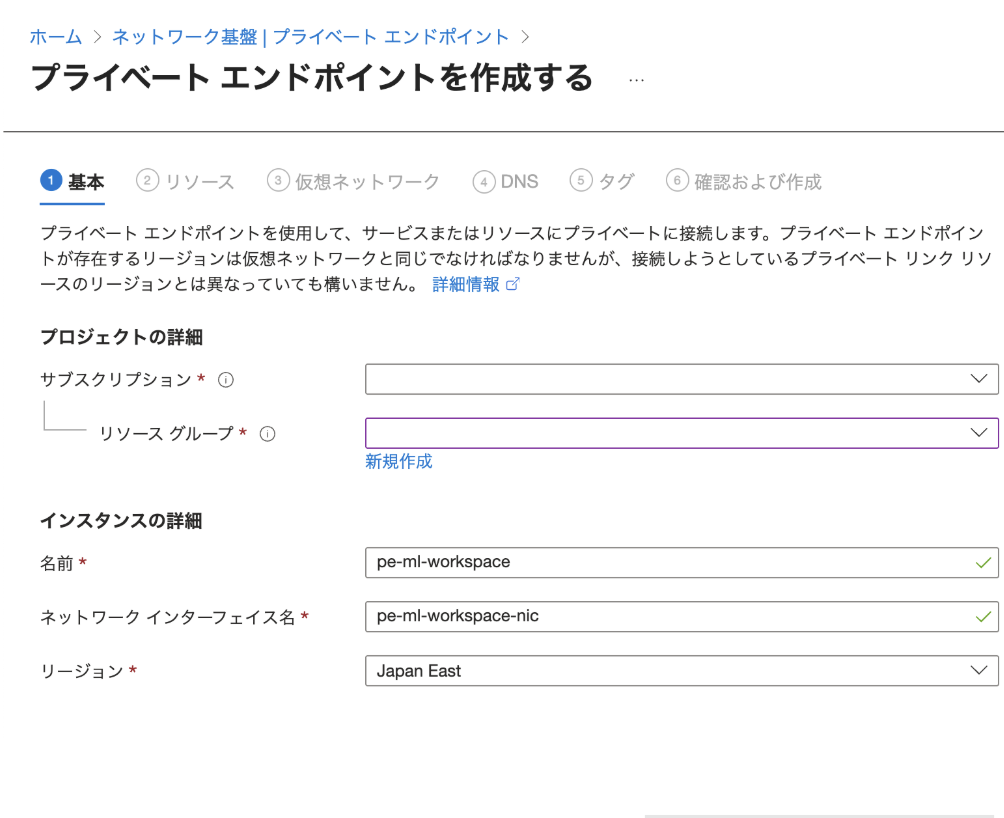
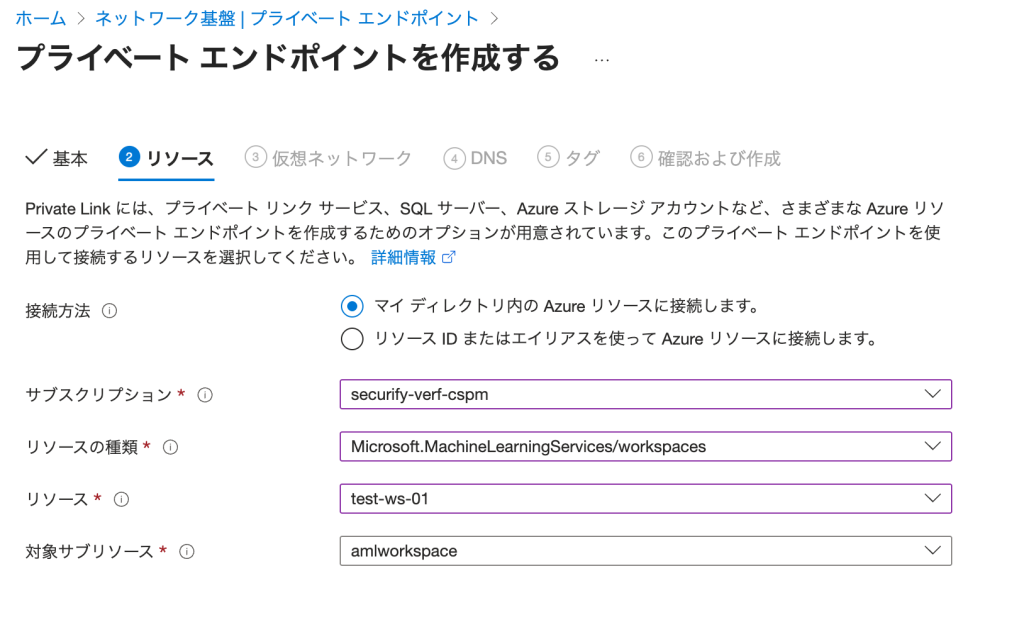
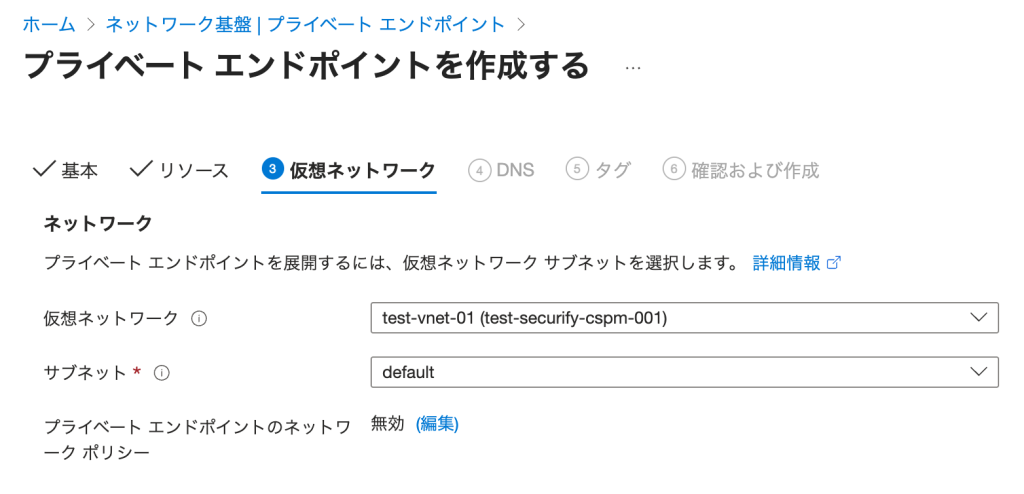
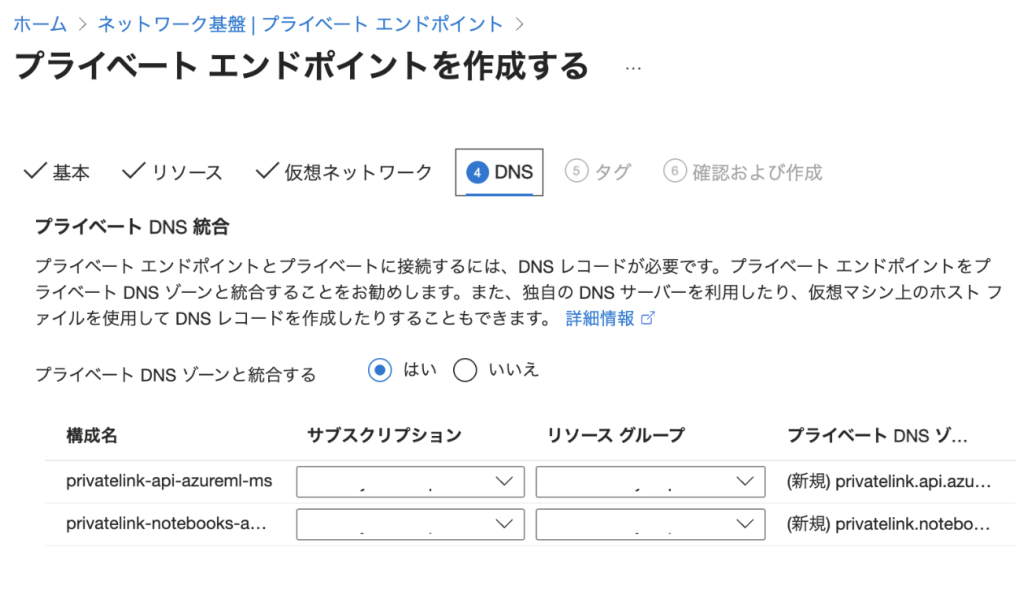
手順2: 基本設定の構成
- リソースグループを選択または作成します
- プライベートエンドポイント名を入力します(例:pe-ml-workspace)
- リージョンを選択します(VNetと同じリージョンを選択)
手順3: リソースの設定
- 「次へ: リソース」をクリックします
- 接続方法で「マイディレクトリ内のAzureリソースに接続する」を選択します
- リソースの種類:「Microsoft.MachineLearningServices/workspaces」を選択
- リソース:対象のMachine Learningワークスペースを選択
- ターゲットサブリソース:「amlworkspace」を選択
手順4: 仮想ネットワークの設定
- 「次へ: 仮想ネットワーク」をクリックします
- 仮想ネットワークとサブネットを選択します
- プライベートエンドポイントネットワークポリシーが無効になっていることを確認します
手順5: DNS設定
- 「次へ: DNS」をクリックします
- 「はい」を選択してプライベートDNSゾーンと統合します
- 以下の2つのプライベートDNSゾーンを作成:
- privatelink.api.azureml.ms(コアAPIアクセス用)
- privatelink.notebooks.azure.net(ノートブックとStudioアクセス用)
- DNSゾーンを仮想ネットワークにリンクします(registration-enabledはfalseに設定)
手順6: タグとレビュー
- 必要に応じてタグを追加します
- 設定内容を確認し、「作成」をクリックします
手順7: 関連サービスの設定
- Key Vault:
- Key Vaultのネットワーク設定に移動
- 「ファイアウォールと仮想ネットワーク」を選択
- 「特定の仮想ネットワークとIPアドレスからのパブリックアクセスを許可」を選択
- コンピューティングリソースが存在するサブネットを追加
- Storage Account:
- ストレージアカウントのネットワーク設定に移動
- プライベートエンドポイントを作成
- パブリックアクセスを制限
- Container Registry:
- プライベートエンドポイントを作成
- ネットワークアクセス規則を構成

手順8: ワークスペースの設定更新
- Machine Learningワークスペースに移動します
- 「ネットワーク」設定を選択します
- 「パブリックネットワークアクセス」を「無効」に設定します
- 変更を保存します
最後に
この記事では、Azure Machine LearningワークスペースのPrivate Link設定について、リスクと対策を解説しました。
Private Linkは、機械学習ワークロードをネットワークレベルで保護し、データ漏洩のリスクを大幅に削減する重要な機能です。新規デプロイにはマネージド仮想ネットワークを検討し、既存環境や複雑な要件がある場合はPrivate Linkを適切に実装することで、エンタープライズレベルのセキュリティを確保できます。
この問題の検出は弊社が提供するSecurifyのCSPM機能で簡単に検出及び管理する事が可能です。 運用が非常に楽に出来る製品になっていますので、ぜひ興味がある方はお問い合わせお待ちしております。 最後までお読みいただきありがとうございました。この記事が皆さんの役に立てば幸いです。
CSPMについてはこちらで解説しております。併せてご覧ください。